win10蓝屏提示DPC_WATCHDOG_VIOLATION怎么解决
分类:win10教程 发布时间:2020-07-31 09:04:02
下面来跟大家讲讲win10蓝屏提示DPC_WATCHDOG_VIOLATION怎么解决。
1.右键单击此计算机,单击“管理”,打开“设备管理器”,然后找到“ IDE ATA / ATAPI Controller”,如图所示:
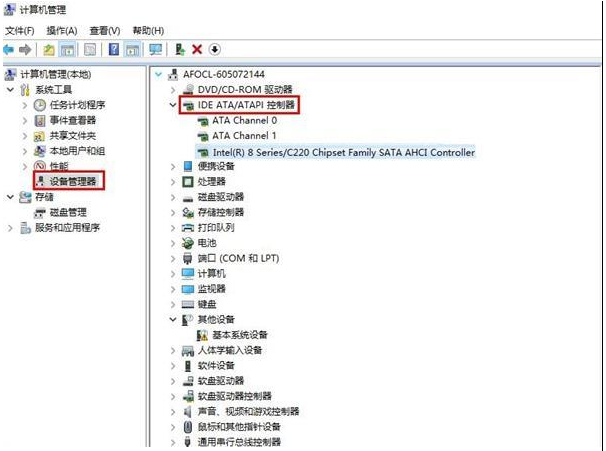
2.然后使用“ SATA AHCI”打开控制器的属性,切换到驱动程序选项卡,然后单击“更新驱动程序”。如图所示:
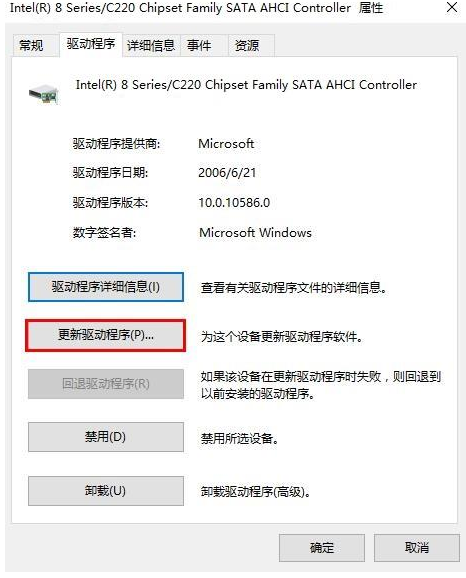
3.找到“浏览计算机以获取驱动程序软件”,然后将其打开,如图所示:
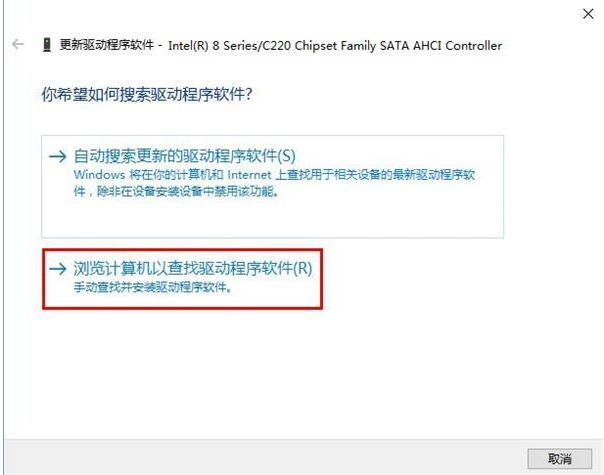
4.选择“从计算机设备驱动程序列表中选择”,然后单击“下一步”,如图所示:
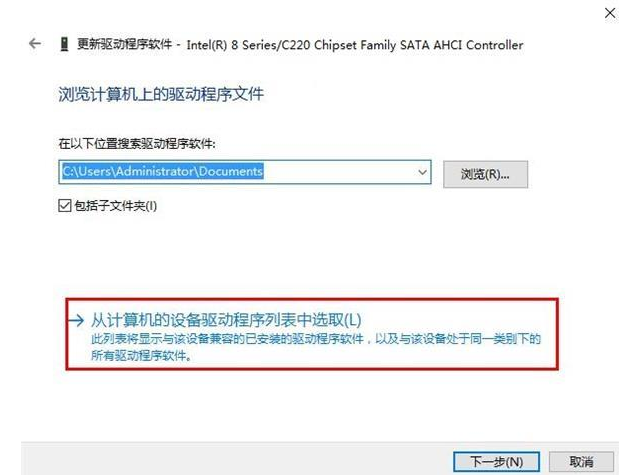
5.最后选择“标准双通道PCI IDE控制器”,单击“下一步”进行安装,并在完成后重新启动系统,如图所示:
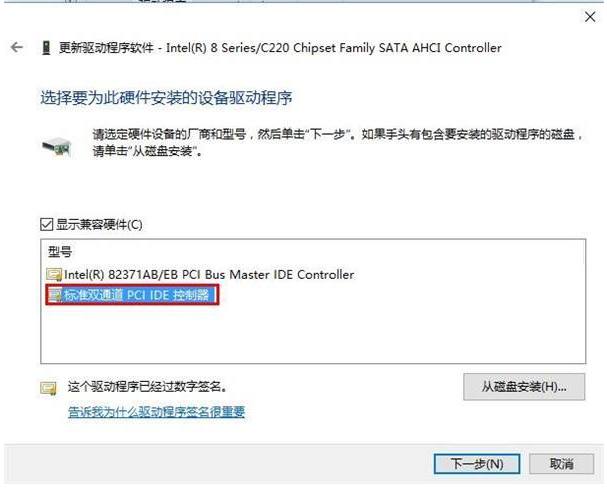
现在知道win10蓝屏提示DPC_WATCHDOG_VIOLATION怎么解决了吧,希望对您有帮助。






 立即下载
立即下载










 魔法猪一健重装系统win10
魔法猪一健重装系统win10
 装机吧重装系统win10
装机吧重装系统win10
 系统之家一键重装
系统之家一键重装
 小白重装win10
小白重装win10
 杜特门窗管家 v1.2.31 官方版 - 专业的门窗管理工具,提升您的家居安全
杜特门窗管家 v1.2.31 官方版 - 专业的门窗管理工具,提升您的家居安全 免费下载DreamPlan(房屋设计软件) v6.80,打造梦想家园
免费下载DreamPlan(房屋设计软件) v6.80,打造梦想家园 全新升级!门窗天使 v2021官方版,保护您的家居安全
全新升级!门窗天使 v2021官方版,保护您的家居安全 创想3D家居设计 v2.0.0全新升级版,打造您的梦想家居
创想3D家居设计 v2.0.0全新升级版,打造您的梦想家居 全新升级!三维家3D云设计软件v2.2.0,打造您的梦想家园!
全新升级!三维家3D云设计软件v2.2.0,打造您的梦想家园! 全新升级!Sweet Home 3D官方版v7.0.2,打造梦想家园的室内装潢设计软件
全新升级!Sweet Home 3D官方版v7.0.2,打造梦想家园的室内装潢设计软件 优化后的标题
优化后的标题 最新版躺平设
最新版躺平设 每平每屋设计
每平每屋设计 [pCon planne
[pCon planne Ehome室内设
Ehome室内设 家居设计软件
家居设计软件 微信公众号
微信公众号

 抖音号
抖音号

 联系我们
联系我们
 常见问题
常见问题



